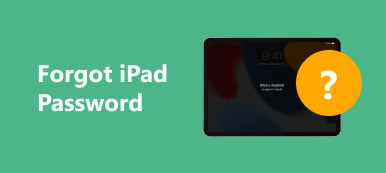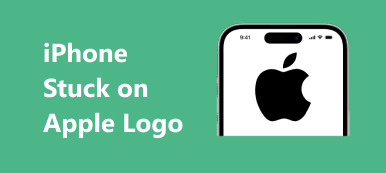Если вы включаете ограничения на своем iPad, каждый раз, когда вы используете эти защищенные приложения и функции, вам необходимо сначала ввести код доступа к ограничениям. Это полезный способ для родителей организовать время, проведенное детьми перед экраном iPad. Однако как вы можете обойти забытый IPad ограничения пароля когда ты забыл это? Если вы перепробовали все возможные комбинации и забыли код ограничения для iPad, вы можете выполнить следующие операции, чтобы легко сбросить PIN-код ограничения iPad.
- Часть 1: сброс пароля ограничения (если вы помните пароль)
- Часть 2: Как сбросить код ограничения (если вы забыли пароль ограничения iPad)
- Часть 3. Использование стороннего инструмента для восстановления пароля ограничения
- Рекомендация: выборочно восстанавливайте iPad с помощью iTunes / iCloud Backup
- Часть 4. Часто задаваемые вопросы об iPad Забыли пароль ограничения
Часть 1. Сброс пароля ограничений (если вы помните пароль)
Будет легко сбросить пароль ограничения iPad, если вы все еще помните его правильный PIN-код. Вы можете сделайте резервную копию вашего iPad а затем удалите все содержимое и настройки, включая код ограничения доступа. В противном случае вы можете сбросить код ограничения доступа iPad без безопасного использования компьютера. Прочитайте и выберите способ сброса пароля ограничения на iPad, который лучше работает для вас.
Шаг 1Введите код доступа к ограничениям на iPadОткройте приложение Настройки приложение на вашем iPad. Прокрутите вниз, чтобы нажать Общие а затем нажмите Защита паролем кнопка. Затем введите пароль ограничения на своем iPad.
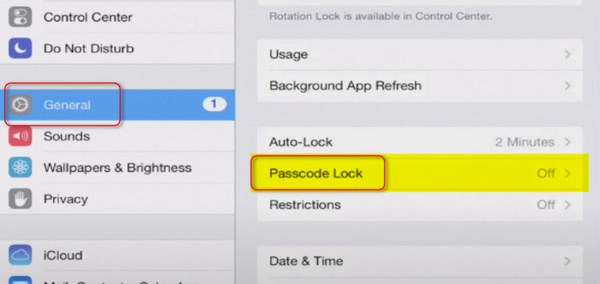 Шаг 2Измените пароль ограничений на iPad
Шаг 2Измените пароль ограничений на iPadОткройте приложение Настройки Как только вы подтвердите текущий пароль, вы можете нажать кнопку «Изменить пароль», чтобы сбросить пароль ограничений на iPad. Введите новый пароль и подтвердите его еще раз. Готово.
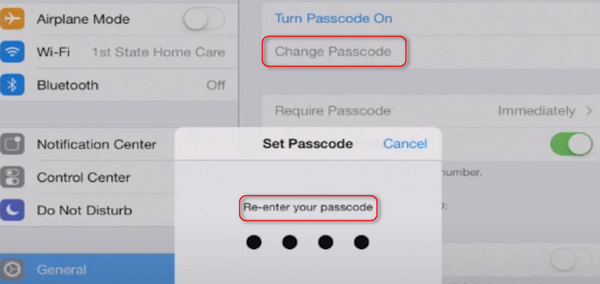
Часть 2. Как сбросить код ограничения (если вы забыли пароль ограничения iPad)
Важные примечания:
сворачивать Найди мой iPad
Перейдите на сайт Настройки приложение на вашем iPad. Найди ICloud меню и выключи Найди мой iPad внизу.
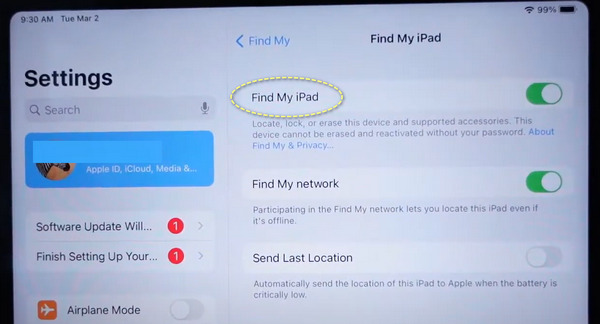
Обновите iTunes до последней версии
Каждый раз, когда вы используете iTunes для резервного копирования или восстановления Apple iPad, вы должны заранее обновить iTunes до последней версии. В противном случае вы можете не восстановить iPad, если забыли пароль ограничения с помощью iTunes.
Не используйте Стереть все настройки и содержимое
Это не сработает, если вы тщательно удалите свой iPad с помощью этой опции. Вам по-прежнему будет необходимо ввести Apple ID и забытый секретный код ограничения iPad.
Шаг 1Перевести iPad в режим восстановленияПовторно вводите неправильные пароли, чтобы отключить iPad. Откройте iTunes на своем компьютере и подключите iPad к компьютеру. Следуйте инструкциям ниже, пока на iPad не появится экран режима восстановления.

Для iPad без кнопки «Домой»: нажмите кнопку Увеличение громкости кнопку и быстро отпустите ее, а затем повторите действия до Уменьшение громкости кнопка. Затем нажмите и удерживайте кнопку Power .
Для iPad с кнопкой «Домой»: нажмите и удерживайте кнопку Power и Главная кнопки одновременно.
Шаг 2Восстановить пароль iPad без ограниченийПоскольку ваш iPad отключен, iTunes отправит вам предупреждение о том, что ваш iPad требует обновления или восстановления. Нажмите кнопку «Восстановить». Затем вы можете сбросить пароль ограничений на своем iPad или использовать его без пароля ограничений. Таким образом, вы можете сбросить пароль ограничений iPhone так же.

Часть 3. Используйте сторонний инструмент для восстановления пароля ограничений
Разблокировка Apeaksoft iOS Это мощный инструмент, который может снять ограничения на код доступа к экрану, код доступа к экранному времени и т. д. Другими словами, если вы забудете код доступа к ограничениям iPad, вы можете использовать это программное обеспечение для восстановления или удаления пароля ограничений на iPad.
 Рекомендация
Рекомендация- Удалить и восстановить пароль ограничения времени экрана на iPad.
- Протрите iPad с заблокированным экраном из 4-значного, 6-значного, настроенного номера и кода.
- Удалите Apple ID, если вы забыли пароль Apple ID.
- Совместимо со всеми устройствами iOS, такими как iPad Pro, iPad Air, iPad mini, iPhone, iPod и т. д., работающими под управлением iOS 26/18/17/16/15/14 и более ранних версий.
Заметки: если на вашем iPad установлена iOS 11 или более ранняя версия, программа восстановит код доступа к ограничениям вашего iPad. На iPad под управлением iOS 12 и более поздних версий это программное обеспечение удалит пароль Экранного времени.
Кроме того, вы также можете сбросить взломанный iPad или iPhone с этой программой.
Теперь давайте разберем точный процесс.
Шаг 1 Загрузите бесплатно Apeaksoft iOS Unlocker по ссылке выше. Он совместим с компьютерами под управлением Windows и Mac, и вы можете скачать нужную вам версию.
Запустите это программное обеспечение и выберите Экранное время режим в основном интерфейсе. Тем временем, получите USB-кабель для подключения вашего iPhone к компьютеру.
Шаг 2 Нажмите Начальный Кнопка для немедленного удаления или восстановления пароля времени экрана.

Рекомендация: выборочно восстанавливайте iPad с помощью iTunes / iCloud Backup
После восстановления забытого пароля ограничений iPad вы потеряете все данные на своем устройстве. Чтобы восстановить потерянные данные iPad, вам следует использовать Apeaksoft iPhone Восстановление данных. iPhone Data Recovery может восстановить на вашем iPad до 19 типов данных, включая сообщения, контакты, журналы вызовов, музыку, фотографии, видео и т. д. и т. д. iPhone Data Recovery хорошо работает с iOS 26 и новейшими iPad/iPad mini/iPad Air/ Айпад Про.
- Восстановление потерянных данных с любого iPad без резервного копирования
- Выборочное восстановление потерянных данных из резервной копии iTunes в одно мгновение
- Загрузите и восстановите iPad с резервной копией iCloud безопасно
- Предварительный просмотр и сканирование любых данных iOS перед восстановлением
- Поддержка всех моделей iPad, включая iPad Pro/Air/Mini и iPad.
Как восстановить iPad из iTunes Backup после обхода забытого пароля ограничения iPad
Шаг 1Запустите приложение для восстановления данных iPad.Run Восстановление данных iPhone. С помощью кабеля USB подключите iPad к надежному компьютеру. Убедитесь, что вы ранее синхронизировали iPad с iTunes с этим компьютером. Войдите в режим «Восстановление из файла резервной копии iTunes».
 Шаг 2Сканирование резервной копии iTunes
Шаг 2Сканирование резервной копии iTunesВыберите соответствующий файл резервной копии iTunes, а затем нажмите кнопку «Начать сканирование» ниже. Сканирование резервной копии iTunes займет секунды. Различия между iPhone Data Recovery и обычным восстановление iTunes является то, что вы можете выбрать, какой элемент восстановить после сброса забытого пароля ограничения на iPad.
 Шаг 3Выборочное восстановление iPad из iTunes
Шаг 3Выборочное восстановление iPad из iTunesВсе доступные файлы перечислены в категориях на левой панели. Выберите любые данные iOS и затем подробно просмотрите. Выберите все данные, которые вы хотите восстановить на iPad из резервной копии iTunes. Нажмите «Восстановить» для выборочного и профессионального вывода резервных копий iTunes на iPad.

Часть 4. Часто задаваемые вопросы об iPad: забыли пароль ограничений
Какой пароль ограничений iPad используется по умолчанию?
Если вы забудете свой пароль ограничения, вы можете сбросить настройки устройства, чтобы он был стерт. Однако вся ваша личная информация и файлы, хранящиеся на нем, также будут удалены, поэтому перед выполнением этой операции рекомендуется сделать резервную копию вашего устройства.
Сбрасывает ли сброс iPad ограничения?
Один из самых простых способов удалить пароль ограничений с iPad — стереть его и настроить как новое устройство. Однако это приведет к безвозвратному удалению всех данных с вашего устройства, и вам придется начинать с нуля.
Сколько неудачных попыток прежде, чем iPad отключится?
У вас есть 6 попыток попробовать возможные пароли, прежде чем iPad перестанет работать. Если вы ввели неправильный пароль шесть раз подряд, ваш iPad будет заблокирован, и вы не сможете его правильно использовать.
Как долго iPad блокирует вас?
Ввод неправильного пароля шесть раз подряд заблокирует ваш iPad на одну минуту, а десять последовательных ошибок заблокируют ваш iPad на один час. Чем больше раз вы введете неправильный пароль, тем дольше будет длиться блокировка. Максимальной продолжительности блокировки не существует.
Что делать, если я никогда не устанавливаю пароль ограничений?
Если у вас нет пароля с ограниченным доступом для вашего iPad, он всегда будет доступен для открытия и использования без каких-либо проблем. Это подвергает ваше устройство риску безопасности, поскольку кто-то может установить на него пароль и помешать вам использовать его должным образом.
Заключение
В результате вы можете сбросить настройки iPad, если забыли пароль ограничений iPad. В противном случае вы можете использовать сторонний инструмент для восстановить пароль ограничений iPad вместо. Если вам нужно восстановить iPad из резервной копии iTunes или iCloud после сброса, не забудьте использовать iPhone Data Recovery для настройки выходных данных iPad.